Panasonic KX-FL543RU: 4.4 Групповая рассылка
4.4 Групповая рассылка: Panasonic KX-FL543RU
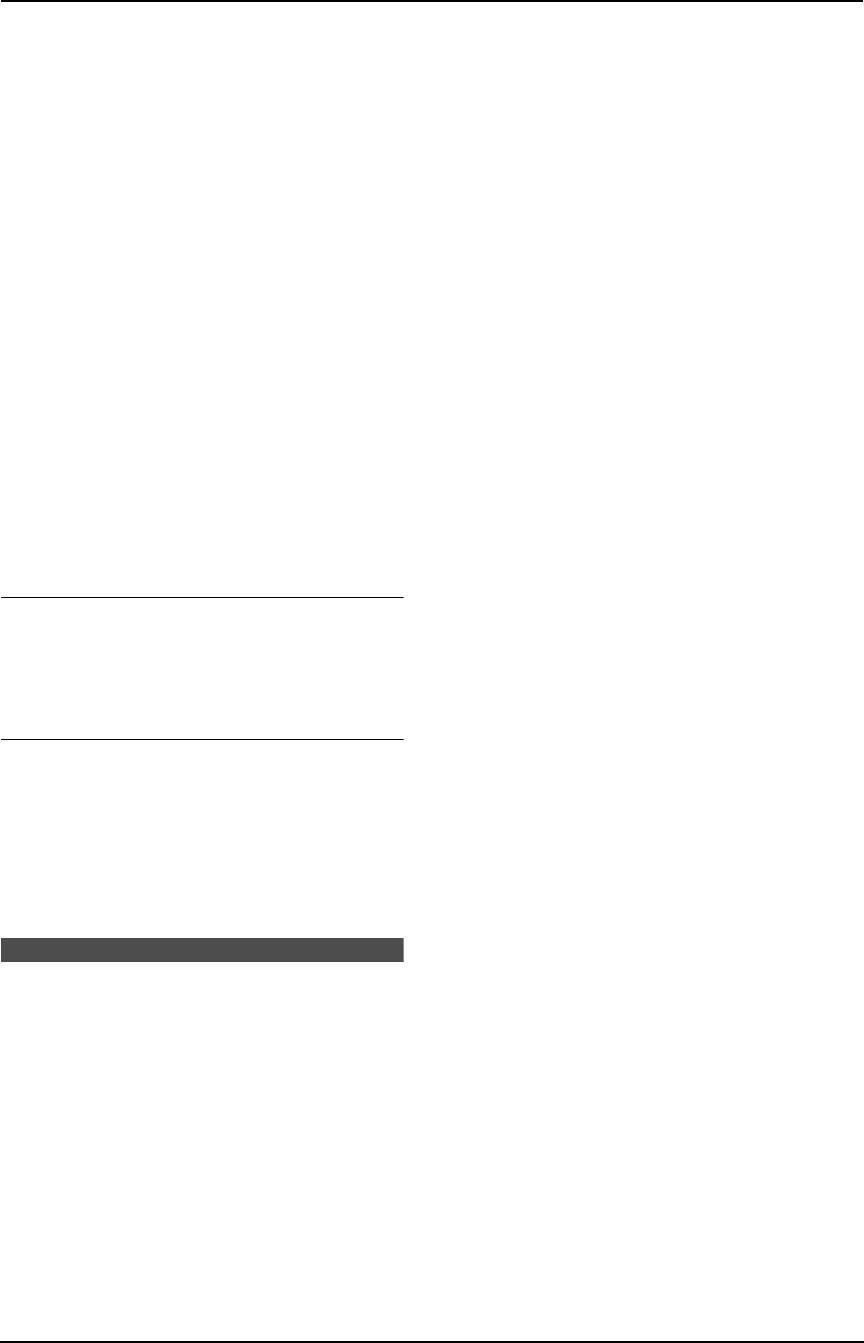
FL543RU-ru.book Page 31 Tuesday, July 13, 2004 10:36 AM
4. Факс
1
Отрегулируйте положение направляющих
4.4.1Сохранение телефонных
документа по ширине документа.
номеров в памяти групповой
2
Вставьте документ (до 20 страниц) ЛИЦЕВОЙ
рассылки
СТОРОНОЙ ВНИЗ. При этом должен прозвучать
однократный сигнал и произойти захват
1
Нажмите
{
DIRECTORY PROGRAM
}
.
документа.
2
Нажмите одну из клавиш рассылки.
3
При необходимости нажмите
{
RESOLUTION
}
Для BROADCAST 1-2:
несколько раз для выбора нужного разрешения
1.
Нажмите одну из клавиш
{
BROADCAST
}
.
(стр. 29).
2.
Нажимайте
{A}
или
{B}
для выбора
4
Наберите номер факса.
“
РАССЫЛКА
”
.
Использование станций 1–11:
Для выбора MANUAL BROADCAST:
Нажмите клавишу станции.
1.
Нажмите
{
MANUAL BROAD
}
.
Использование станций 12–22:
2.
Нажимайте
{A}
или
{B}
для выбора
Нажмите
{
LOWER
}
, а затем нажмите клавишу
“
РУЧН.РАССЫЛКА
”
.
станции.
3
Нажмите
{
SET
}
.
Использование телефонного справочника
4
Запрограммируйте станции.
упрощенного набора
Использование станций 1–11:
Нажмите
{<}
или
{>}
, затем нажимайте
{A}
или
{B}
для отображения нужной записи и нажимите
Нажмите клавишу станции.
{
SET
}
.
Использование станций 12–22:
Нажмите
{
LOWER
}
, а затем нажмите клавишу
Автоматический набор последнего номера
станции.
Если линия занята или нет ответа, аппарат
автоматически набирает номер до трех раз.
Использование телефонного справочника
L
Для отмены повторного набора нажмите
{
STOP
}
,
упрощенного набора
затем нажмите
{
SET
}
.
Нажимайте
{A}
или
{B}
для отображения нужной
записи, а затем нажмите
{
SET
}
.
Если аппарат не отправляет факс
Использование клавиатуры набора номера
L
Проверьте на дисплее хранящийся в памяти
(только для режима MANUAL BROAD):
телефонный номер и убедитесь, что после
набора номера от факса абонента поступает
Введите номер факса и нажмите
{
SET
}
.
ответ.
L
Для ввода других станций повторите этот шаг
L
После набора слышен сигнал соединения,
(до 20 станций).
сообщающий о статусе аппарата абонента
5
Нажмите
{
SET
}
после программирования всех
(функция #76 стр. 43).
нужных станций.
L
Для программирования еще одной клавиши
рассылки повторите шаги с 2 по 5.
4.4 Групповая рассылка
6
Нажмите
{
STOP
}
для выхода из
Запрограммировав записи из сенсорного набора
программирования.
(стр. 22) и телефонного справочника упрощенного
набора (стр. 22) в памяти рассылки, можно
Примечание:
отправлять один и тот же документ нескольким
L
Если вы ошиблись при вводе записи, нажмите
абонентам (до 20). Запрограммированные записи
{
STOP
}
после шага 4 для ее удаления.
остаются в памяти рассылки, что позволяет
L
Проверьте сохраненные номера, распечатав
использовать их несколько раз. Инструкции о
список рассылки (стр. 59).
передаче по рассылке см. стр. 32.
4.4.2 Добавление нового номера в
L
Для рассылки используются клавиши станций 1–
3. При этом функция сенсорного набора будет
память рассылки
отключена.
После начального программирования можно
L
Чтобы найти кнопки, держите открытой первую
добавить новые записи (в общей сложности до 20
страницу.
номеров).
31

FL543RU-ru.book Page 32 Tuesday, July 13, 2004 10:36 AM
4. Факс
1
Нажмите
{>}
.
все телефонные номера, последовательно их
L
Убедитесь, что на входе документов нет
набирая.
документов.
L
После передачи документ автоматически
удаляется из памяти, и аппарат
2
Нажимайте
{A}
или
{B}
для отображения нужной
автоматически печатает отчет о
памяти рассылки (
“
<РАССЫЛКA1>
”
,
произведенной рассылке.
“
<РАССЫЛКA2>
”
или
“
<РУЧН.РАССЫЛКА>
”
).
Примечание:
3
Нажмите
{
DIRECTORY PROGRAM
}
.
L
При выборе разрешения
“
ЧЕТКОЕ
”
,
“
СВЕРХЧЕТКОЕ
”
,
“
ФОТО
”
или
“
ФОТО С ТЕКСТОМ
”
4
Нажмите
{*}
.
число страниц, которое может передать аппарат,
5
Нажимайте
{A}
или
{B}
для отображения нужной
сокращается.
записи.
L
Если размер документа превышает емкость
доступной памяти, отправка отменяется.
6
Нажмите
{
SET
}
.
L
Если какой-либо телефонный номер занят или не
L
Для добавления других записей повторите
отвечает, то он пропускается, и позднее
шаги 5 и 6 (до 20 номеров).
выполняется повторный набор до 3 раз.
7
Нажмите
{
DIRECTORY PROGRAM
}
для выхода
из программирования.
Для отмены передачи по рассылке
4.4.3 Удаление сохраненной записи
1.
Когда аппарат отображает
“
РАССЫЛКА
”
, нажмите
{
STOP
}
.
из памяти рассылки
L
На дисплее отображается
“
ОТМЕНА
1
Нажмите
{>}
.
ПЕРЕДАЧИ?
”
.
L
Убедитесь, что на входе документов нет
2.
Нажмите
{
SET
}
.
документов.
Прием факсов
2
Нажимайте
{A}
или
{B}
для отображения нужной
памяти рассылки (
“
<РАССЫЛКA1>
”
,
“
<РАССЫЛКA2>
”
или
“
<РУЧН.РАССЫЛКА>
”
).
3
Нажмите
{
DIRECTORY PROGRAM
}
.
4
Нажмите
{#}
.
5
Нажимайте
{A}
или
{B}
для отображения
записи, которую следует удалить.
L
Чтобы отменить удаление, нажмите
{
STOP
}
.
6
Нажмите
{
SET
}
.
7
Нажмите
{
SET
}
.
L
Для удаления других записей повторите шаги
с 5 по 7.
8
Нажмите
{
DIRECTORY PROGRAM
}
для выхода
из программирования.
4.4.4 Отправка документа
абонентам, занесенным в память
рассылки
1
Вставьте документ ЛИЦЕВОЙ СТОРОНОЙ ВНИЗ.
2
При необходимости нажмите
{
RESOLUTION
}
несколько раз для выбора нужного разрешения
(стр. 29).
3
Нажмите нужную клавишу
{
BROADCAST
}
(1-2)
или
{
MANUAL BROAD
}
.
L
Документ подается в аппарат и сканируется в
память. Затем аппарат передает данные на
32
Оглавление
- Как пользоваться инструкцией по эксплуатации
- Расположение органов управления
- Важные инструкции по
- 1.1Прилагаемые принадлежности
- 1.2 Информация о
- 1.4 Обзор
- 1.5 Тонер-картридж и
- 1.6 Лоток для бумаги 1.7 Накопитель бумаги
- 1.8 Накопитель документов 1.9 Провод телефонной
- 2.1 Соединения
- 2.2 Функция Help 2.3 Регулировка громкости
- 2.4 Дата и время
- 2.5 Ваш логотип
- 2.6 Телефонный номер
- 3.1 Сохранение имен и
- 3.5 Голосовой вызов с
- 3.6 Сервис идентификации
- 3.7 Просмотр и обратный
- 3.9 Сохранение информации
- 4.1Отправка факса вручную
- 4.2 Документы, пригодные
- 4.4 Групповая рассылка
- 4.5 Выбор способа
- 4.6 Получение факса
- 4.7 Получение факса 4.8 Совместная работа с автоматически (РЕЖИМ автоответчиком АВТООТВЕТ ВКЛЮЧЕН)
- 4.9 Получение методом
- 5.1Изготовление копии
- 6.1 Программирование
- 6.3 Расширенные функции
- 6.4 Прямые команды для
- 7.1Сообщения об ошибках –
- 7.3 Если функция не
- 7.4 Замена тонер-картриджа
- 7.5 Замятие бумаги для печати
- 7.6 Замятие документа при
- 7.7 Чистка внутри аппарата
- 8.1Списки и отчеты
- 8.2 Технические характеристики аппарата
- 9.1 Предметный указатель


